Почта Gmail является одной из самых популярных почтовых служб в мире. Она предоставляет широкие возможности для удобного и безопасного обмена сообщениями. Если вы хотите добавить свою почту Gmail на телефон, то в этой статье вы найдете подробную инструкцию по этому процессу.
Первым шагом является открытие приложения "Настройки" на вашем телефоне. Затем вы должны найти раздел "Аккаунты" и выбрать "Добавить аккаунт". После этого вам будет предложено выбрать тип аккаунта, и вы должны выбрать "Google".
Далее вы увидите окно ввода адреса электронной почты. Здесь необходимо ввести свой Gmail-адрес и нажать кнопку "Далее". После этого следует ввести свой пароль от почты Gmail и снова нажать кнопку "Далее".
После того, как вы успешно авторизуетесь, вам будет предложено включить синхронизацию помощника Google, чтобы иметь доступ к данным ислугам Google. Вы можете решить, включить ли эту функцию или нет. После этого вам будет предложено выбрать, какие данные вы хотите синхронизировать: контакты, календарь, заметки и т. д. Выберите нужные вам опции и нажмите кнопку "Сохранить".
Теперь ваша почта Gmail успешно добавлена на телефон! Вы можете открыть приложение Gmail и начать получать и отправлять электронные письма, как и на компьютере. Также вы можете установить уведомления о новых сообщениях, чтобы не пропустить важные письма.
Как настроить почту Gmail на телефон
Если вы хотите получать свою почту Gmail на своем телефоне, вам нужно настроить учетную запись Gmail на устройстве. Вот пошаговая инструкция, как это сделать:
Шаг 1: Откройте настройки вашего телефона и найдите раздел "Учетные записи и синхронизация". В этом разделе вы должны найти опцию "Добавить учетную запись".
Шаг 2: Выберите "Google" из списка доступных поставщиков почты.
Шаг 3: Введите ваш адрес электронной почты Gmail и нажмите кнопку "Далее".
Шаг 4: Введите ваш пароль от учетной записи Gmail и нажмите кнопку "Далее".
Шаг 5: Выберите тип данных, которые вы хотите синхронизировать с вашим телефоном (например, контакты, календарь, заметки) и нажмите кнопку "Готово".
Шаг 6: Теперь ваша почта Gmail будет настроена на вашем телефоне. Вы будете получать уведомления о новых сообщениях и сможете открывать и отправлять почту через приложение Gmail на своем телефоне.
Важно: Убедитесь, что ваше устройство подключено к интернету для синхронизации и получения новых сообщений.
Почему вам следует использовать Gmail
1. Удобство и простота использования: Gmail имеет интуитивно понятный и легкий в использовании интерфейс. Вы сможете быстро настроить свою почту и начать пользоваться всеми возможностями Gmail сразу же.
2. Большой объем хранилища: Gmail предлагает бесплатное хранилище объемом в несколько гигабайт. Это позволяет хранить большое количество писем, прикрепленных файлов и фотографий без необходимости постоянного удаления старых данных.
3. Фильтры и папки: С помощью Gmail вы можете настроить различные фильтры для автоматической сортировки входящих сообщений и создавать папки для удобного хранения соответствующих писем.
4. Интеграция с другими сервисами Google: Gmail интегрирован с другими популярными сервисами Google, такими как Календарь, Документы, Диск и другие. Это позволяет удобно использовать все инструменты Google в одном месте.
5. Высокий уровень безопасности: Gmail предлагает надежную защиту от спама, вирусов и атак хакеров. Система Gmail работает непрерывно над обнаружением и блокировкой потенциально опасных сообщений.
Используя Gmail для своей электронной почты, вы получаете мощный и надежный инструмент для обмена сообщениями. Начните использовать Gmail уже сегодня и ощутите все преимущества этого сервиса!
Шаги по настройке почты Gmail на телефоне

Ниже приведены подробные инструкции о том, как добавить почту Gmail на ваш телефон:
Шаг 1: Откройте приложение "Настройки" на вашем телефоне.
Шаг 2: Прокрутите вниз и найдите раздел "Аккаунты". Нажмите на него.
Шаг 3: В разделе "Аккаунты" найдите и нажмите на "Добавить аккаунт".
Шаг 4: В списке доступных почтовых провайдеров выберите "Google".
Шаг 5: Введите ваш адрес электронной почты Gmail и нажмите "Далее".
Шаг 6: Введите пароль от вашей учетной записи Gmail и нажмите "Далее".
Шаг 7: Выберите опции синхронизации почты, контактов и календаря, которые вы хотите использовать на своем телефоне.
Шаг 8: Нажмите "Готово", чтобы завершить настройку.
После завершения настройки вам будет доступна ваша почта Gmail на телефоне, а также синхронизированные контакты и календарь.